win8.1怎么增加和取消磁贴及更换磁贴背景图,win8.1增加和取消磁贴及更换磁贴背景图的方法
时间:2017-07-04 来源:互联网 浏览量:
今天给大家带来win8.1怎么增加和取消磁贴及更换磁贴背景图,win8.1增加和取消磁贴及更换磁贴背景图的方法,让您轻松解决问题。
系统升级到win8后加入了metro界面,按Windows键会出现磁贴界面,如何把应用加入或取消磁贴呢?下面请看小编提供的方法。具体方法如下:
解决方法1:
1鼠标单击开始菜单或在键盘上点Windows键进入metro界面。
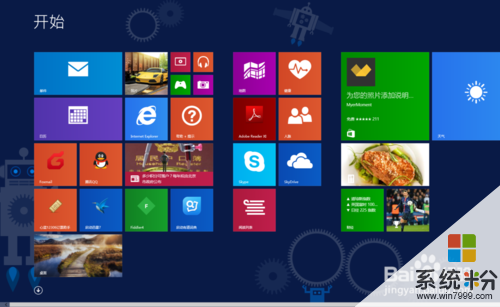 2
2将鼠标移到屏幕左下角,会出现小箭头,此时点击箭头进入应用界面。
 3
3这里会显示所有已安装的应用,选中你想要设置的应用,在应用图标上鼠标右键(取消选中是鼠标左键),然后在屏幕左下角出现固定到开始屏幕,点击固定到开始屏幕,完成后去磁贴查看,已经增加完成。
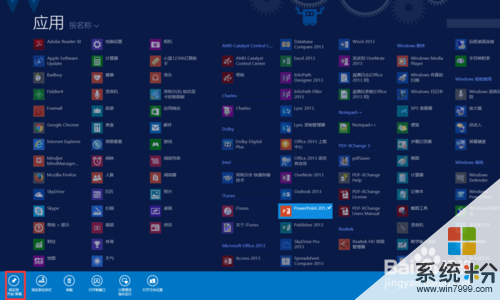 4
4取消在磁贴显示,在磁贴中选中应用图标,鼠标右键,然后在屏幕左下角点击从“开始”屏幕取消固定,完成操作,已经取消显示。
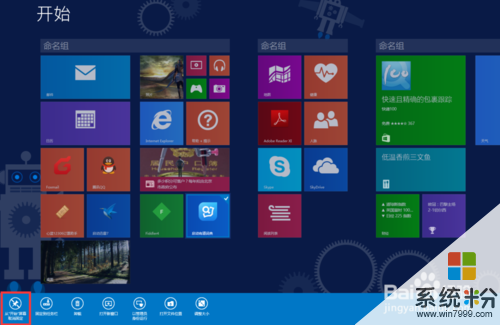 5
5如果大家想自定义磁贴,可以下载win8优化大师软件,软件使用很简单明了,再次不做演示。

解决方法2:
1鼠标单击开始菜单或在键盘上点Windows键进入磁贴界面。
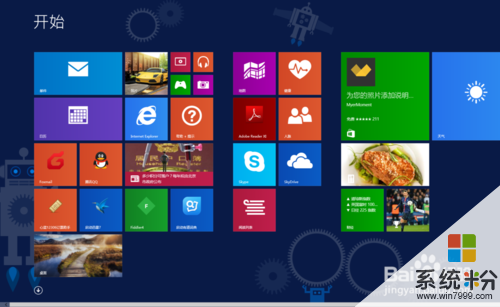 2
2进入磁贴界面后,我们同时按住键盘上的“windows”键和“c”键或者鼠标移动到右下角,会出现“charms边栏。
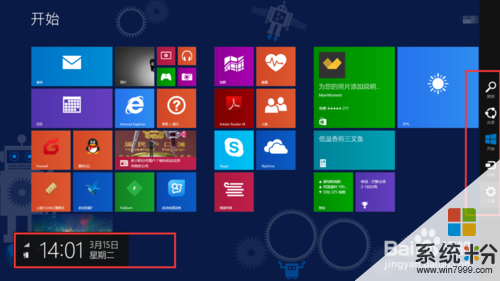 3
3在“charms边栏中点击设置按钮。然后再点击个性化设置按钮。
 4
4进入个性化设置界面,会有默认一些背景图(最后一个背景是桌面背景)。还有背景颜色和个性化设置。
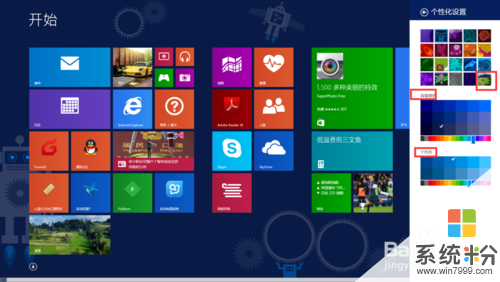 5
5选择最后一个图片(桌面背景),此时就设置成功。也可以根据自身喜好,调节背景颜色和个性化设置。
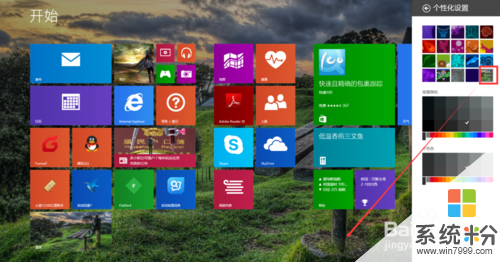
以上就是win8.1怎么增加和取消磁贴及更换磁贴背景图,win8.1增加和取消磁贴及更换磁贴背景图的方法教程,希望本文中能帮您解决问题。
我要分享:
相关教程
- ·win8.1如何更改磁贴颜色|win8.1更改磁贴颜色的方法
- ·Win8怎样更改开始屏幕磁贴行数? Win8更改开始屏幕磁贴行数的方法?
- ·win8系统怎么清除动态磁贴图片,win8删除动态磁贴图片的方法
- ·Win8磁贴缓存如何清理? Win8系统设置磁贴缓存自动清理的方法?
- ·win8.1metro磁贴打不开怎么办|win8.1metro磁贴无法打开的解决方法
- ·win8磁贴ie打不开该怎么办 如何来解决win8磁贴ie打不开的方法
- ·win8系统无法打开IE浏览器怎么办|win8系统IE浏览器无法正常打开的处理方法
- ·win8系统如何截取弹出式菜单
- ·win8.1系统处理开机时闪一下才能进入桌面的方法
- ·Win8.1天气无法加载怎么办?
Win8系统教程推荐
- 1 找回win8纯净版系统语言栏的操作方法有哪些 如何找回win8纯净版系统语言栏的操作
- 2 Win8.1正式版怎样自动导出iPhone照片和视频 Win8.1正式版自动导出iPhone照片和视频的方法有哪些
- 3 win8电脑家庭组提示无法正常退出怎么解决? win8电脑家庭组提示无法正常退出怎么处理?
- 4win8系统宽带怎样设置自动联网? win8系统宽带设置自动联网的方法有哪些?
- 5ghost Win8怎样设置开机自动联网 ghost Win8设置开机自动联网的方法有哪些
- 6ghost win8系统语言栏不见如何找回 ghost win8系统语言栏不见找回的方法有哪些
- 7win8重命名输入法不能正常切换的解决办法有哪些 win8重命名输入法不能正常切换该如何解决
- 8Win8分屏显示功能使用的方法有哪些 Win8分屏显示功能如何使用
- 9怎样让win8电脑兼容之前的软件? 让win8电脑兼容之前的软件的方法有哪些?
- 10怎样解决ghost win8频繁重启的烦恼 解决ghost win8频繁重启的烦恼的方法
Win8系统热门教程
- 1 win8电脑无法完成自动恢复,不能正常启动怎么解决? win8电脑无法完成自动恢复,不能正常启动怎么处理?
- 2 教你如何修改Win8系统安全移除USB设备后关闭USB电源 教你怎样修改Win8系统安全移除USB设备后关闭USB电源
- 3 Win8怎么给硬盘驱动器(U盘)加密和解密 Win8给硬盘驱动器(U盘)加密和解密的方法
- 4Win8使用新的工具帮助用户更好利用多个显示屏
- 5win8.1蓝屏怎么修复,win8.1系统win32k.sys 蓝屏解决方法
- 6win8.1启动U盘怎么制作,win8.1系统启动U盘制作方法
- 7Win8打开文件夹速度慢如何解决? 解决Win8文件夹卡顿的当时9有哪些?
- 8win8忘记开机密码怎么办 取消win8开机密码的方法
- 9win8系统鼠标速度怎么设置,win8系统鼠标速度设置方法
- 10Win8.1如何快速切换不同账户?
